Jak skonfigurować statyczny adres IP na Ubuntu 20.04
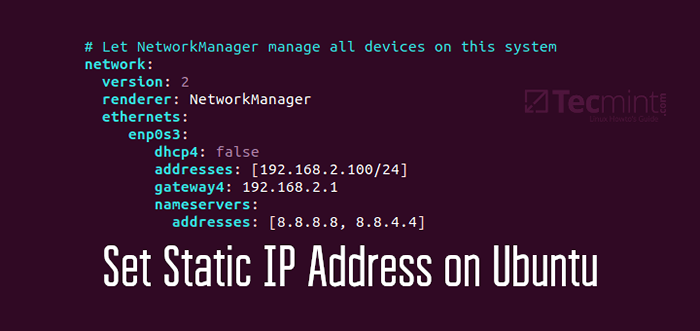
- 3062
- 528
- Tacjana Karpiński
Zwykle, gdy system klienta łączy się z siecią za pośrednictwem Wifi lub kabel Ethernet, automatycznie wybiera adres IP z routera. Jest to możliwe dzięki DHCP serwer, który automatycznie przypisuje adresy IP do klientów z puli adresów.
Wad z DHCP czy to kiedyś DHCP Czas dzierżawy upłynął, adres IP systemu zmienia się w inny. Z tego powodu możesz ustawić statyczny adres IP, aby nigdy się nie zmienił.
W tym przewodniku dowiesz się, jak skonfigurować statyczny adres IP Ubuntu 20.04 serwer i komputer stacjonarny.
konfiguracja sieci
Ubuntu używa NetworkManager Demon do zarządzania konfiguracją sieci. Możesz skonfigurować statyczny adres IP graficznie lub na wierszu poleceń.
W tym przewodniku skupimy się na ustawieniu statycznego adresu IP za pomocą GUI i na wierszu poleceń, a oto konfiguracja IP:
Adres IP: 192.168.2.100 Mash: 255.255.255.0 Domyślny adres trasy bramy: 192.168.2.1 DNS Adresy: 8.8.8.8, 192.168.2.1
Informacje te będą dla Ciebie inne, więc zastąp wartości odpowiednio zgodnie z podsiecią.
Na tej stronie
- Ustaw statyczny adres IP na Ubuntu 20.04 Desktop
- Ustaw statyczny adres IP na Ubuntu 20.04 Serwer
Jak ustawić statyczny adres IP na pulpicie Ubuntu
Aby rozpocząć, uruchomUstawienia„Z menu aplikacji, jak pokazano.
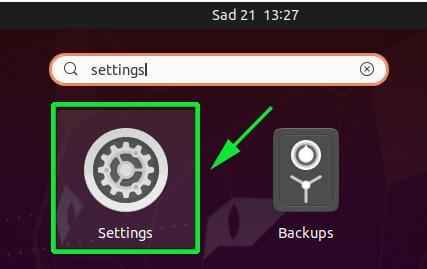 Ustawienia Ubuntu
Ustawienia Ubuntu W wyświetlonym oknie kliknijSieć„Zakładka na lewym pasku bocznym, a następnie naciśnij ikonę przekładni w interfejsie sieciowym, który chcesz skonfigurować. W moim przypadku konfiguruję mój przewodowy interfejs.
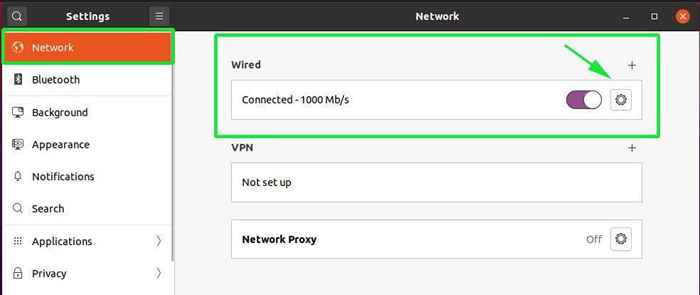 Sieć Ubuntu
Sieć Ubuntu W wyświetlonym nowym oknie ustawienia sieciowe będą wyświetlane jak pokazano. Domyślnie adres IP jest ustawiony na użycie DHCP Aby automatycznie wybrać adres IP z routera lub dowolnego innego serwera DHCP.
W naszym przypadku obecny przypisany adres IP to 192.168.2.104.
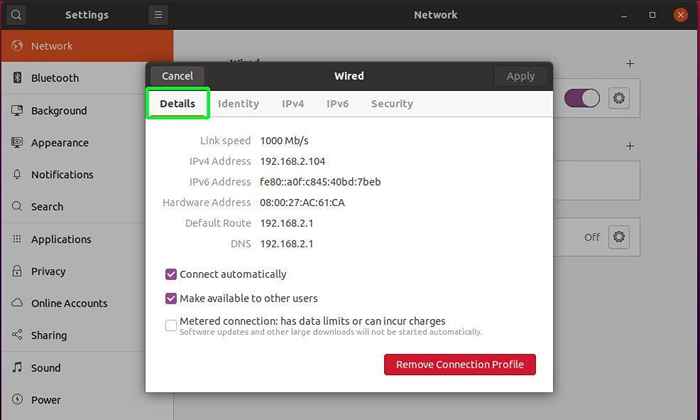 Konfiguracja sieci Ubuntu
Konfiguracja sieci Ubuntu Teraz wybierz IPv4 Tab, aby rozpocząć ustawienie statycznego adresu IP. Jak widać, adresowanie IP jest ustawione Automatyczne (DHCP) domyślnie.
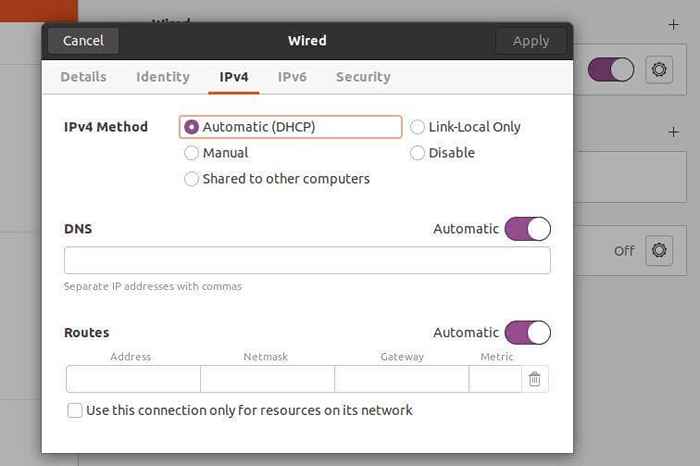 Metoda sieci Ubuntu
Metoda sieci Ubuntu Kliknij na 'podręcznik„Opcja i nowe pola adresu zostaną wyświetlone. Wypełnij preferowany statyczny adres IP, maska sieci i domyślna brama.
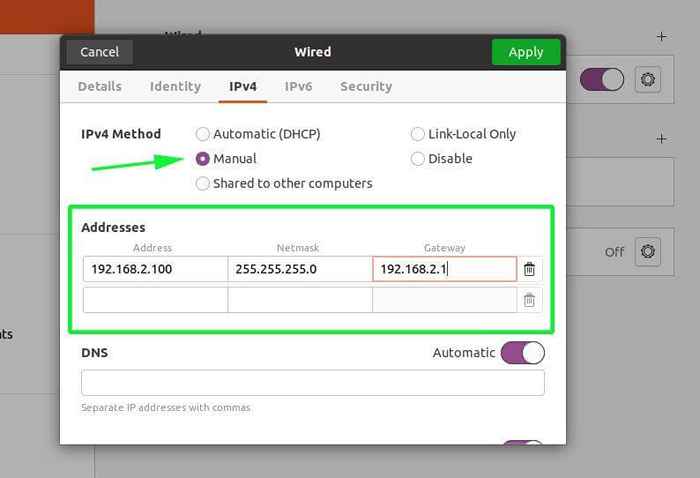 Ustaw ręczną sieć
Ustaw ręczną sieć DNS jest również ustawione na automatyczne. Aby ręcznie skonfigurować DNS, kliknij przełącznik, aby wyłączyć automatyczne DNS. Następnie podaj preferowane wpisy DNS oddzielone przecinkiem, jak pokazano.
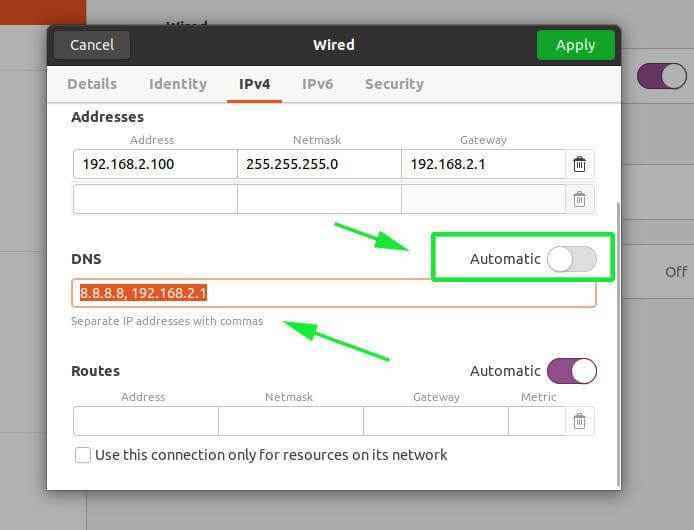 Ustaw DN Network
Ustaw DN Network Po zakończeniu kliknijStosować„Przycisk w prawym górnym rogu okna. Aby zastosować zmiany, uruchom ponownie interfejs sieciowy, klikając przełącznik, aby go wyłączyć i włączyć ponownie.
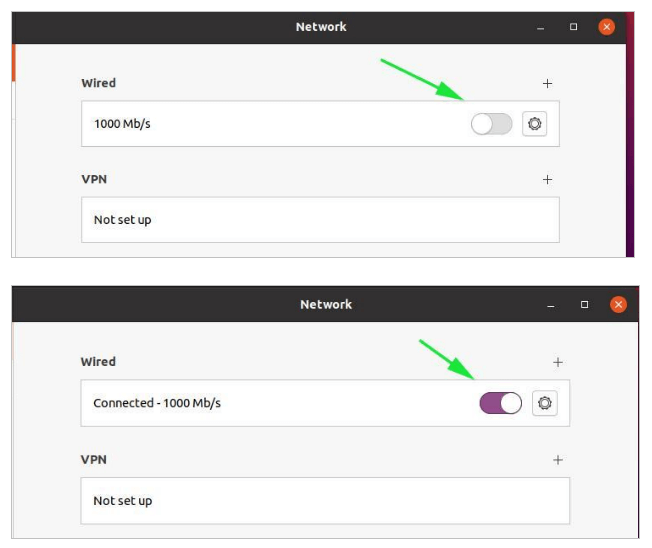 Włącz połączenie sieciowe
Włącz połączenie sieciowe Jeszcze raz kliknij ikonę Gear, aby ujawnić nową konfigurację IP, jak pokazano.
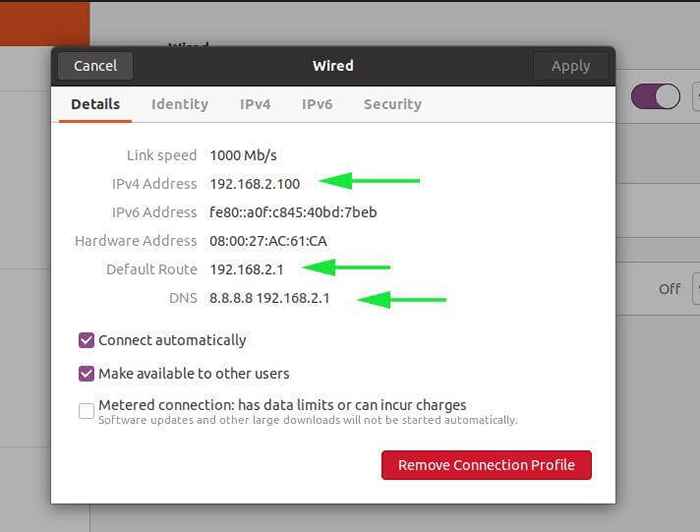 Sprawdź konfigurację sieci
Sprawdź konfigurację sieci Możesz także potwierdzić adres IP na terminalu, uruchamiając polecenie ifconfig lub ip addr.
$ ifconfig lub $ ip addr
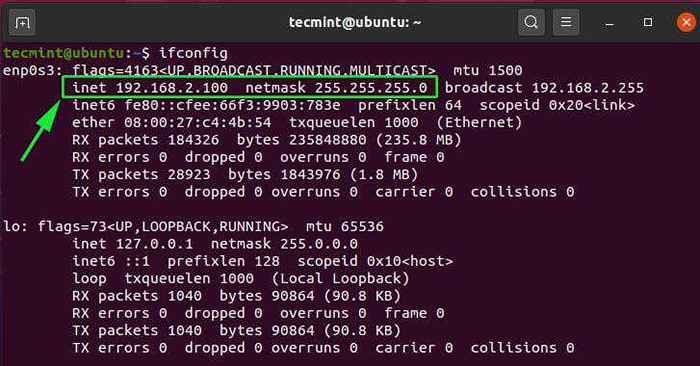 Sprawdź adres IP
Sprawdź adres IP Aby potwierdzić serwery DNS, uruchom polecenie:
$ SystemD-Resolve --status
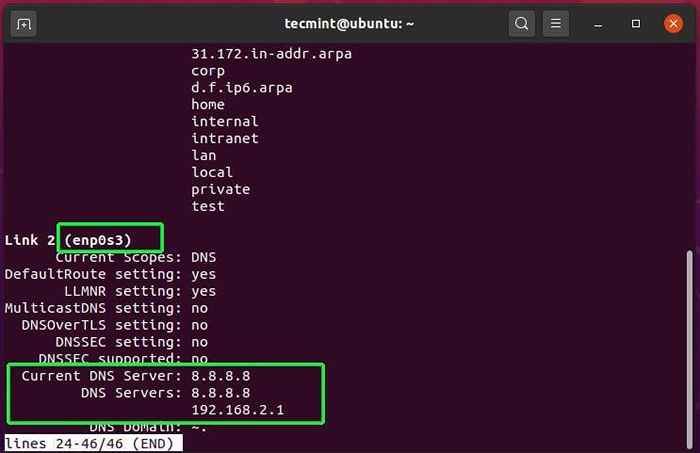 Sprawdź serwery DNS
Sprawdź serwery DNS Jak ustawić statyczny adres IP na serwerze Ubuntu za pomocą Netplan
Widzieliśmy, jak możemy skonfigurować statyczny adres IP graficznie Ubuntu 20.04 pulpit. Inną opcją jest konfiguracja statycznego adresu IP na terminalu za pomocą Netplan.
Opracowane przez kanoniczne, Netplan to narzędzie wiersza poleceń używana do konfigurowania sieci w nowoczesnych dystrybucjach Ubuntu. Netplan zrobić użytek z Yaml pliki do konfigurowania interfejsów sieciowych. Możesz skonfigurować interfejs do dynamicznego pozyskiwania adresu IP DHCP protokół lub ustaw statyczny adres IP.
Otwórz swój terminal i przejdź do /etc/netplan informator. Znajdziesz Yaml plik konfiguracyjny, którego użyjesz do skonfigurowania adresu IP.
W moim przypadku plik YAML jest 01-sieć-manager-all.Yaml z ustawieniami domyślnymi, jak pokazano.
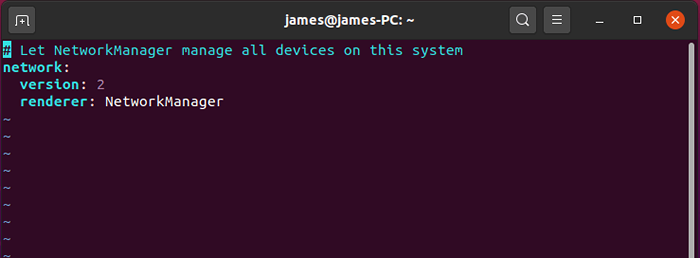 Plik NetPlan YAML
Plik NetPlan YAML Dla serwera Ubuntu plik YAML jest 00-installer-config.Yaml I to są ustawienia domyślne.
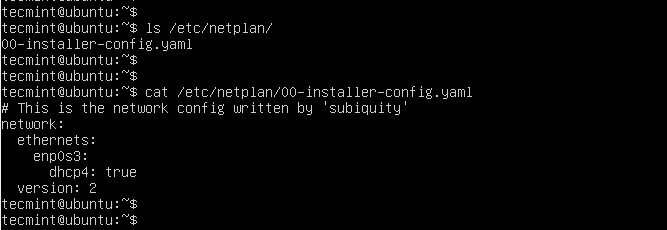 Domyślne ustawienia sieciowe
Domyślne ustawienia sieciowe Aby skonfigurować statyczny adres IP, skopiuj i wklej poniższą konfigurację. Pamiętaj o odstępach w pliku YAML.
Sieć: Wersja: 2 eterie: ENP0S3: DHCP4: Fałszywe adresy: [192.168.2.100/24] Gateway4: 192.168.2.1 marki nazw: adresy: [8.8.8.8, 8.8.4.4]
Następnie zapisz plik i uruchom Netplan Polecenie poniżej, aby zapisać zmiany.
$ sudo netplan Zastosuj
Następnie możesz potwierdzić adres IP swojego interfejsu sieciowego za pomocą polecenia ifconfig.
$ ifconfig
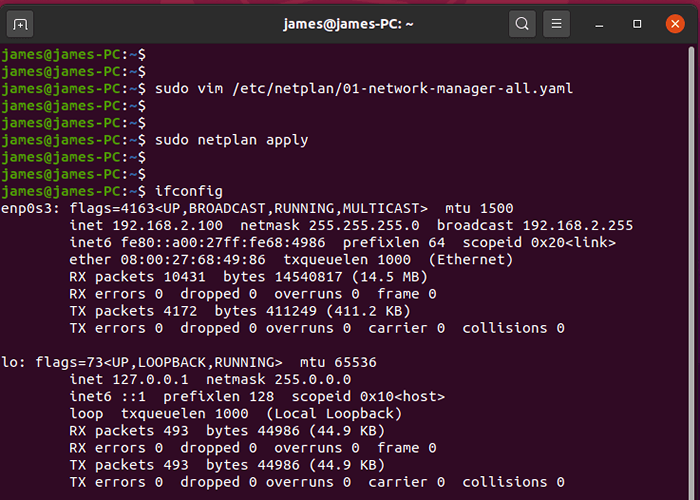 Sprawdź adres IP serwera Ubuntu
Sprawdź adres IP serwera Ubuntu To kończy dzisiejszy artykuł. Mamy nadzieję, że masz teraz możliwość skonfigurowania statycznego adresu IP na swoim Ubuntu 20.04 System komputerowy i serwerowy.
- « Pacvim - gra, która uczy Cię poleceń vim
- Jak zainstalować Odoo (ERP open source i CRM) w Centos 8 »

